很多朋友反映,在安装完win11系统后,遇到了电脑黑屏的情况,这时候我们可以先查看是否可以打开任务管理器,如果可以的话直接重启相关程序就可以了,如果不能打开,那就只能重装系统了。

win11黑屏怎么办
方法一
1、首先我们尝试使用“Ctrl+Shift+Esc”的键盘快捷键打开“任务管理器”
2、如果可以打开的话,点击左上角的“文件”,然后选择“新建文件”
3、接着在其中输入“explorer.exe”再按下回车确定就可以了。
4、如果打不开任务管理器,可以先使用电源键重启系统。
5、重启后如果还是黑屏,再尝试上面任务管理器的方法。
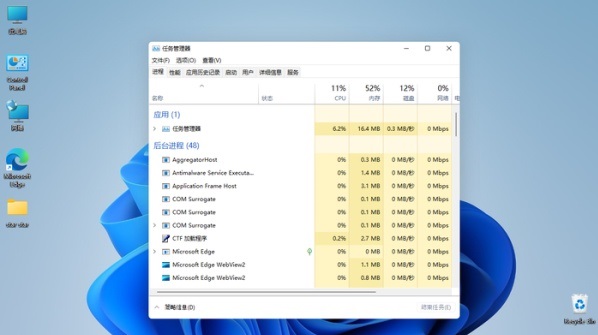
方法二
1、如果在黑屏后进不去系统,打不开任务管理器,什么都操作不了,那就只能重装系统了。
2、大家可以在本站下载到win11稳定版的系统,不容易出现黑屏的情况。【win11稳定版下载】
3、下载完成后,制作一个系统u盘,然后将下载好的win11安装文件放入其中。
4、接着只需要点击右侧连接,跟着教程进行win11的u盘安装就可以了。【win11u盘安装教程】

以上就是win11黑屏修复的方法了,如果大家打不开bios设置,可以尝试将内存拔出再尝试进入。想知道更多相关教程还可以收藏教程之家。














